2019年06月06日更新
Google PayのSuicaの使い方!登録・チャージ方法も解説!
Google PayでSuicaに登録すると、スマホでSuicaが簡単に使用できて便利になります。そんな便利なGoogle PayでSuicaの使い方や登録方法、メリット・デメリットまで紹介していきます。機種変更での引継ぎ方法まで解説してきます。

目次
- 1Google PayのSuicaとは
- ・Google Payとは
- ・決済アプリのGoogle Payで使えるSuica
- 2Google PayのSuicaの機能一覧
- ・便利な機能一覧
- 3Google PayのSuicaのメリット
- ・メリット
- ・SIMなしでも利用可能
- 4Google PayのSuicaのデメリット
- ・デメリット
- 5Google PayへのSuicaの登録とチャージ
- ・ユーザー登録/Suica発行方法
- ・残高リマインダー
- 6Google PayでSuicaを使う方法
- ・改札や店舗での決済方法
- 7Google PayでSuicaを使用する際の注意点
- ・機種変更時の手続きには注意
- ・機種変更時のデータ引き継ぎ方法
- 8Google PayのSuicaチャージでポイント対象のクレジットカード一覧
- ・まとめ
- ・合わせて読みたい!GooglePayに関する記事一覧
Google PayのSuicaとは
AndroidスマートフォンのGoogle PayがSuicaに対応出来るようになりました。このGoogle Payを使えば、オンラインでも店舗でも、さまざまな場所ですばやく簡単にお支払いができるという便利な使い方ができるようなメリットがあります。
そんな便利なGoogle PayがSuicaに対応するということで、さらにGoogle Payの使い方や決済方法やチャージ方法のしやすさがますます増えてくるでしょう。Google PayがSuicaに対応出来るようになると、鉄道、バス、お買い物が捗ることでしょう。
では、Google PayがSuicaに対応すると、どういうメリットがあり何ができるようになるのか?そしてGoogle PayのSuicaの使い方や登録方法、決済方法まで本日は詳しく説明させていただきます。では、Google Payとは何か?を次では見ていきましょう。
Google Payとは
Google Payとは、Androidスマートフォンに対応したモバイル決済サービスアプリです。複数の電子マネーやポイントを一元管理することができます。以前は「楽天Edy」と「nanaco」が使えていました。ここ最近「Suica」と「WAON」が追加されました。
Google Payは、昔はAndroid Payと呼ばれていました。このたびGoogle PayがSuicaに対応できることになり、以前の使い方を利用してGoogle PayでSuicaに登録したり、チャージしたり、決済したりすることが可能になることでしょう。
以前、Google Payを利用していたひとも、新たにSuicaとWAONが追加されましたので、これを機にまた使ってみてはいかがでしょうか。
Googleの支払いサービス
詳しくGoogle Payを説明すると、Google Payとは、Googleの支払いサービスです。注意点ですが、Google Payそのものが、支払いや決済方法に利用できるものではありません。Google Payをインストールしたからといって、Suicaで決済はできないのです。
たとえば、SuicaやWAONをGoogle Pay上で利用できるようにすることで支払い・決済方法を取ることが可能になります。ですから、Google PayをAndroidスマートフォンにインストールしたとしても、Suicaを登録しないとチャージも決済も利用不可です。
では、そういうGoogle PayでSuicaを使う上での仕組みについても詳しく説明をさせていただきまので、最後までこの記事をお読みください。
決済アプリのGoogle Payで使えるSuica
もう少し決済アプリのGoogle Payについて、深堀していきます。いままでSuicaはGoogle Payに対応していませんでしたので、Google PayにSuicaを登録ができませんでした。Suicaが登録できないということは、Google PayでSuicaが使えません。
しかし、Google PayがSuicaに対応可能になった瞬間に、Google PayにSuicaを登録できるようになりましたので、Google PayでSuicaが利用できるようになりました。このように、Google Pay単体では、決済サービスを利用することはできないのです。
このようなことから、決済アプリのGoogle Payで使えるSuicaと言われるようになったのです。
モバイルSuicaのうち一部サービスをGoogle Payアプリで利用可能なサービス
Google Payでは、2018年5月24日からGoogle Pay上でSuicaを発行して、鉄道、バス、お買い物などでSuica払いが可能になりました。
Google Payで、Suicaが利用できると、さまざまなメリットがあります。もしGoogle Payで、Suicaを利用しようと考えているのであれば、メリットがいろいろとありますので、Google Payアプリを使ってみることをおすすめします。
 Google Pay(旧Android Pay)の使い方!クレジットカードの設定方法は?
Google Pay(旧Android Pay)の使い方!クレジットカードの設定方法は?Google PayのSuicaの機能一覧
Google PayのSuicaの機能一覧です。
| 機能・サービス | Suica | Google Pay | モバイルSuica |
| 入金(チャージ) (Google アカウントに登録したクレジットカード) |
○ | ○ | × |
| 入金(チャージ) (モバイルSuicaに登録したクレジットカード) |
× | × | 〇 |
| 入金(チャージ) (コンビニ、チャージ機等での現金によるチャージ) |
○ |
○ |
○ |
| 銀行チャージ | × | × | ○ |
| 電車での利用 | ○ | ○ | ○ |
| お買いものでの利用 | ○ | ○ | ○ |
| SF(電子マネー)の残額表示 | ○ | ○ | ○ |
| SF(電子マネー)の利用履歴表示 | ○ | ○ | ○ |
| 定期券の購入 | ○ | ○ | ○ |
| Suicaグリーン券の購入 | × | × | ○ |
| タッチでGo!新幹線(東北・上越・北陸新幹線の一部区間の自由席) | ○ | ○ | ○ |
| モバイルSuica特急券(東北・山形・秋田・北海道・上越・北陸新幹線) | × | × | ○ |
| エクスプレス予約サービス(東海道・山陽新幹線) | × | × | ○ |
| JRE POINT・Suicaポケットの受取り | × | × | ○ |
| ネット決済 | × | × | ○ |
| 再発行 | × | × | ○ |
| チャージ払いもどし・退会 | × | × | ○ |
便利な機能一覧
また、Google PayのSuicaでは、便利な機能があります。オートチャージ機能やSuica定期券・グリーン券の購入ができる機能が備わっています。履歴や各種情報(定期券、Suicaグリーン券、モバイルSuica特急券)の表示機能も可能です。
QUICPay、楽天ポイントカード、dポイント、モバイルTカード、マツキヨポイントなどの複数のサービスを一気通貫でまとめて管理できる機能も優れています。
 【簡単】Androidスマホで画面録画する方法とおすすめアプリ!root化不要/内部音声も動画キャプチャ
【簡単】Androidスマホで画面録画する方法とおすすめアプリ!root化不要/内部音声も動画キャプチャGoogle PayのSuicaのメリット
Google PayがSuicaに対応したことにより、さまざまなメリットが生まれました。それでは、Google PayのSuicaを利用することにより受けられるメリットとは、どういったものがあるのかご紹介させていただきます。
メリット
Google PayのSuicaを利用することにより、5つのメリットが考えられます。そのメリットについて、一つ一つ理解していきましょう。
年会費無料でクレジットカードチャージが可能
Google Payはあらゆるクレジットカードに対応をしています。Google Payは、Googleアカウントに紐付くクレジットカードからの支払いが利用可能です。特に、年会費無料でクレジットチャージが可能なのが最大のメリットです。
料金が一切かかることがないので、気軽にクレジットカードのチャージができます。もちろんSuicaからのチャージも料金はかかることがありません。
簡単にSuicaがスピード発行
Suicaを発行するには、わざわざ駅に行って手続きを行わなければならないという手間がどうしても発生してしまいます。しかしGoogle PayからSuicaを発行することで、どこでも簡単にSuicaをスピード発行することができます。
駅まで行かなくても、ボタン一つで発行できるのは便利です。
Suicaチャージも簡単
通常であれば、Suicaのチャージ方法も駅に行って行わなければなりませんでした。ですが、Google PayからSuicaをチャージすることができます。こちらも簡単に行えるというメリットがあります。
残高リマインダー通知
残高リマインダー通知にも対応しているというメリットがあります。残高リマインダーとは、自分が定めた金額より少なくなってきたら、通知として知らせてくれるという機能です。残高リマインダーにより、残高が足りないという状況を避けることができます。
SIMなしでも利用可能
Google PayからSuicaは、SIMカードを入れてない端末でも対応利用することができます。キャリアと契約していないスマートフォンでもWi-Fiなどの通信手段があれば、Google PayのSuicaを対応利用できてしまいます。
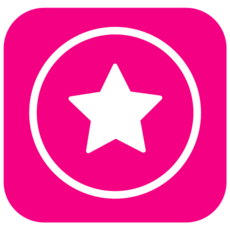 CM Launcher(ランチャー)3DでAndroidホーム画面デザインをカスタマイズしよう
CM Launcher(ランチャー)3DでAndroidホーム画面デザインをカスタマイズしようGoogle PayのSuicaのデメリット
Google PayのSuicaはメリットもありますが、デメリットもあります。そのデメリットについて紹介させていただきます。このデメリットが重要になってくる場合もありますので、しっかりとGoogle PayのSuicaのデメリットを理解しておきましょう。
デメリット
では、紹介をするGoogle PayのSuicaのデメリットは2つあります。Google PayのSuicaをこれから利用する際は、この2つのデメリットに注意をしていきましょう。
モバイルSuicaの一部機能は利用不可能
モバイルSuica、Apple PayのSuicaでは使える機能の一部が、Google PayのSuicaですと使えないとういうことがデメリットなのです。
また、Suica定期券、Suicaグリーン券、モバイルSuica特急券を使用するには、モバイルSuicaアプリのインストールが必要です。
機種変更時の手続きには注意
つづいてのデメリットは、Google Payアプリからは機種変更によるSuica情報の引き継ぎ・更新・移行ができません。このデメリットは、いざとなったときに不便です。
古いAndroidスマホから新しいAndroidスマホにGoogle PayのSuicaを移行する場合は、旧端末と新端末のモバイルSuicaアプリから機種変更の操作を行う必要があります。機種変更などの引き継ぎが少し面倒だと感じるかもしれません。
機種変更などの引き継ぎの操作が少し複雑だということが、デメリットです。また、Google Payアプリからの機種変更によるSuica情報の引き継ぎ方法は後々紹介していきます。
 XperiaのLINEアプリで「LINEが停止しました」「繰り返し停止しています」と表示される原因・対処法【Androidスマホ】
XperiaのLINEアプリで「LINEが停止しました」「繰り返し停止しています」と表示される原因・対処法【Androidスマホ】Google PayへのSuicaの登録とチャージ
それでは、実際にGoogle PayへのSuicaの登録とチャージの方法について説明させていただきます。画像付きで一つ一つ操作を行っていきますので、確認しながら進めていきましょう。
ユーザー登録/Suica発行方法
ユーザー登録とSuica発行方法を行う前に、Google Payをスマートフォンにインストールしていないひとは、必ずGoogle Payアプリをインストールしてください。
インストールが完了しましたら、Google Payアプリを起動します。そこから「開始」をタッチしていきます。
つづきまして、電子マネーの選択する一覧が表示されるので、「Suica」を選択して同意するをタッチして進んでください。
ここでは、メールアドレスとパスワードを入力してください。
必要項目を入力したら「アカウントを作成」をタッチしていきます。
つづいて、Google PayでSuicaが使えるようになりました。という画面になりますので「OK」をタッチしていきます。
つぎに中央の「チャージ」をタッチしてください。
カードを追加をタッチして、クレジットカード情報を入力しましょう。
チャージする金額は自由に設定して「チャージする」を選択していきましょう。これで、ユーザー登録とSuica発行する手順が完了しました。
チャージの金額制限はある?
24時間以内に200000円が上限です。それ以上チャージをするには、解除までは24時間待つ必要があります。
残高リマインダー
つづきましては、残高リマインダー通知を設定していきましょう。まずは「残高リマインダー通知」をタッチして進んでください。
ここの画面では、500円、1000円、2000円など、任意設定した残高を下回った時点で、スマートフォンに通知をすることができます。自由に金額を指定して保存をタッチしてください。これで、残高リマインダー通知を設定が完了します。
 Twitterの画像/写真を保存する方法!オリジナル画像の保存方法も解説【PC/iPhone/Android】
Twitterの画像/写真を保存する方法!オリジナル画像の保存方法も解説【PC/iPhone/Android】Google PayでSuicaを使う方法
それでは、実際にGoogle PayでSuicaを使うには、どのような手順を取ればいいのか解説していきます。Google PayでSuicaを使う方法は簡単で、通常のSuicaを使う方法と変わりはありませんので、誰でも簡単に使うことができるのです。
改札や店舗での決済方法
改札や店舗でGoogle PayでSuicaで決済をする場合は、上の画像のようにかざす部分にスマートフォンを当てればいいのです。店舗での利用の場合も、スマートフォンをかざす部分がありますので、そこに当てるだけで決済完了します。
とくに決済前の認証などはありません。改札や店舗でGoogle PayでSuicaで決済した後に、Google Payのメイン画面を見てみると、残高が減っていることが確認できます。
そして、スマートフォンに残高リマインダーが通知が届きました。このような仕組みで、Google PayでSuicaを使っていきましょう。非常に簡単に決済することができますので、あなたの生活を豊かにしてくれるでしょう。
 LINEコインがチャージできない/買えないバグ・不具合の対処設定方法【iPhone/Android】
LINEコインがチャージできない/買えないバグ・不具合の対処設定方法【iPhone/Android】Google PayでSuicaを使用する際の注意点
重要になってくるお話をさせていただきます。Google PayでSuicaを使用する場合の注意点というものがあります。注意点を理解しておかないと、後々大変なことになりますので、注意点をあらかじめ理解しておいてください。
機種変更時の手続きには注意
機種変更時の引き継ぎの手続きには注意して行ってください。
| 区分 | Suica情報の端末間移動手順 |
| 旧端末 | ① モバイルSuicaアプリを起動 ② トップページで「その他」タブを選択し「会員メニュー」をタップ ③ Suicaパスワード入力によりログイン ④ 「携帯情報端末の機種変更」をタップ ⑤ 「機種変更する」をタップ |
| 新端末 | ⑥ モバイルSuicaアプリを入手(ダウンロード)し起動 ⑦ 画面上部「再発行・機種変更の方はこちら」をタップ ⑧ 会員登録確認画面で、旧端末で使用していたメールアドレスとSuicaパスワードを入力し「ログイン」をタップ ⑨ 会員登録内容確認画面で「初期設定をする」をタップ ⑩ 携帯電話機種変更画面で「実行する」をタップ |
古い端末での引き継ぎ操作を忘れて、端末を売却してしまったり初期化して動作不能になった場合は、会員メニューサイトでSuicaの再発行登録が必要で510円の手数料が発生します。
機種変更時のデータ引き継ぎ方法
Google Payは機種変更・引き継ぎをする時、Suicaを含む電子マネーをGoogleアカウントに紐づけてまとめて移行というわけではなく、それぞれのサービスやアプリで手続きしなくてはなりません。
ということは、引き継ぎ作業は「モバイルSuica」アプリで行う必要があり、モバイルSuicaに登録済みのSuicaアカウントが必要になる手間があり、いろいろと複雑な操作をしなくてはなりません。
ここで紹介をする機種変更時のデータ引き継ぎ方法は、AndroidスマホからAndroidスマホに機種変更をした際、新しいスマホでも引き続きGoogle PayでSuicaを使用するための手順を紹介していきたいと思います。
旧端末での手順
データ引き継ぎをしたい旧端末での手順から行う必要があります。では、最初に「モバイルSuica」をタッチして進んでください。
つづいて「アプリを開く」をタッチして操作してください。
そうしましたら、モバイルSuicaアプリが開きます。ここで「会員メニュー」をタッチしていきます。
会員メニューの画面になりますので「携帯情報端末の機種変更」をタッチします。
機種変更の確認の画面に切り替わります。ここで画面を下にスクロールしていきましょう。
そうすると、機種変更という項目があります。「機種変更」をタッチして進んでください。
すると、機種変更の処理中となります。お使いの端末によっては数分かかる場合があります。
機種変更の処理が完了しましたら「終了する」をタッチします。データ引き継ぎをしたい旧端末の操作は、これで完了になります。注意点ですが、旧端末ではSuicaが利用できなくなりますので気をつけてください。
新端末での手順
ここからは、新端末での手順です。データを引き継ぎする新しいスマートフォンで、モバイルSuicaアプリを起動させます。画面右上に表示されている「再発行・機種変更の方はこちら」をタッチして進んでください。
つづいて、ログイン画面になりますがパスワードの入力項目の下にある「モバイルSuicaログイン」をタッチして操作してください。
会員登録内容確認の画面に切り替わります。ここで「携帯情報端末の情報変更」をタッチして進んでください。
そうしましたら「実行する」をタッチしていきます。
すると画面に「携帯情報端末機種変更完了」という画面になります。携帯情報端末の機種変更が完了しましたとメッセージが表示されましたら、これで機種変更が完了します。正常にデータが引き継がれているか確認しておきましょう。
 LINEの機種変更で引き継ぎができない/失敗する時の復元・対処方法!メアドやパスワード忘れ・エラー・トーク履歴データの復元など【iPhone/Android】
LINEの機種変更で引き継ぎができない/失敗する時の復元・対処方法!メアドやパスワード忘れ・エラー・トーク履歴データの復元など【iPhone/Android】Google PayのSuicaチャージでポイント対象のクレジットカード一覧
Google PayのSuicaチャージをするとポイントが付与されるクレジットカードがあるのです。実は、Google PayのSuicaチャージは、ポイント付与対象外のクレジットカードが豊富なことで有名なのです。ですので気をつけて利用する必要があります。
うまく使えば、年会費無料のクレジットカードでもポイントが付与することができます。それでは、ポイント付与対象外のクレジットカードは、どういったものがあるのかを紹介させていただきます。
クレジットカードの年会費やSuicaチャージでの還元率などそれぞれ異なりますので、しっかりと見てどれがお得に利用することができるのか?を参考にしてみてはいかがでしょうか。
Google PayのSuicaチャージでポイント対象のクレジットカード一覧
| カード名 | 年会費(税込) | 一般加盟店 | Suicaチャージ | 備考 |
| ビックカメラSuicaカード | 515円(年1度の利用で無料) | 1.0% | 1.5% | ビックカメラでSuica払いならポイント二重取り |
| 「ビュー・スイカ」カード | 515円 | 0.5% | 1.5% | 定期券一体型。家族カードあり |
| JRE CARD | 515円 | 0.5% | 1.5% | アトレ等のJRE CARD優待店で約3.5%還元 |
| ルミネカード | 1,030円 | 0.5% | 1.5% | ルミネで5-10%OFF |
| ビューゴールドプラスカード | 10,800円 | 0.5% | 1.5% | 年1回のプレゼント・東京駅ラウンジ等の特典 |
| 大人の休日倶楽部ミドルカード | 2,575円 | 0.5% | 1.5% | 大人の休日倶楽部パス、JR東日本線・JR北海道線5%OFF等 |
| 大人の休日倶楽部 ジパングカード |
4,285円 (夫婦会員7,320円) |
0.5% | 1.5% | 大人の休日倶楽部パス、JR東日本線・JR北海道線30%OFF等 |
| JALカードSuica | 2,160円 | 0.5-2% | 0.5-1% | JRE POINTをJALマイルに移行可 JALカード特約店では2倍 |
| JALカードSuica CLUB-Aカード |
10,800円 | 0.5-2% | 0.5-1% | JAL CLUB-Aカード特典 |
| JALカードSuica CLUB-A ゴールドカード |
20,520円 | 0.5-2% | 0.5-1% | ビューゴールドプラスカード特典 JAL CLUB-Aカード特典 |
まとめ
以上が、Google PayのSuicaの使い方!登録・チャージ方法も解説!の記事でした。Google PayにSuicaを登録すると、さまざまなことが簡単に利用することができます。Suicaのカードが不必要になりますので、スマートフォンさえあれば、決済できます。
このように、Google PayのSuicaを利用することにより、今まで行っていたことが迅速スピーディーにできることが予想されますので、この記事を参考にして、Google PayのSuicaに登録してみてはいかがでしょうか。
合わせて読みたい!GooglePayに関する記事一覧
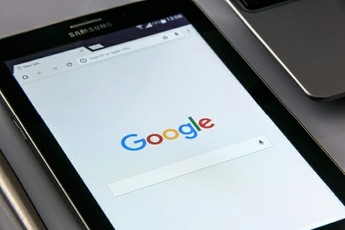 【Google Pay】電子マネー「iD」に対応!
【Google Pay】電子マネー「iD」に対応! Google PayとApple Payの違いは?メリット/デメリットと使い方【おサイフケータイ】
Google PayとApple Payの違いは?メリット/デメリットと使い方【おサイフケータイ】 Google PayはiPhoneでも使える?使い方は?
Google PayはiPhoneでも使える?使い方は? Google PayのQUICPay使い方!設定方法も解説!
Google PayのQUICPay使い方!設定方法も解説!













































